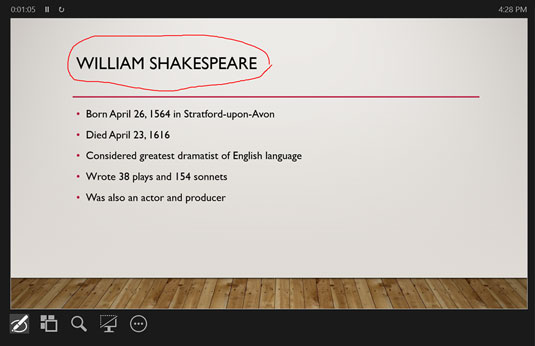Kynningarsýn í Microsoft PowerPoint 2019 hefur nokkur tákn sem eru gagnleg meðan á kynningu stendur, eins og lýst er í eftirfarandi köflum.
Hvernig á að nota Laser Pointer eiginleikann í PowerPoint
Laser Pointer eiginleikinn sýnir skærrauðan punkt á skjánum sem þú getur fært um með því að hreyfa músina. Það er ekki alveg eins gott og að nota alvöru leysibendil, en ef þú ert ekki með einn þá dugar PowerPoint leysibendillinn. Eftirfarandi mynd sýnir leysibendilinn í aðgerð.

Notaðu leysibendilinn.

Þú getur virkjað leysibendilinn á þrjá vegu:
- Í fyrsta lagi er að smella eða ýta á Penna og leysibendilhnappinn í kynningarsýn (sýnt á spássíu) og velja síðan leysibendi. Notaðu síðan músina til að færa leysibendilinn um á rennibrautinni.
- Önnur leiðin til að virkja leysibendilinn er að halda niðri Ctrl takkanum, smella síðan og halda inni vinstri músarhnappi og færa músina. Laserbendillinn birtist á skjánum og hreyfist um leið og þú hreyfir músina.
- Þriðja aðferðin á aðeins við ef þú ert að nota spjaldtölvu eða tölvu með snertiskjá: Ýttu bara fast niður á rennibrautina; leysibendillinn birtist. Þú getur síðan dregið það með fingrinum. Lyftu fingrinum af skjánum til að fela bendilinn.
Þegar þú sleppir vinstri músarhnappi hverfur leysibendillinn.
Hvernig á að krota á PowerPoint glærurnar þínar
Þú getur krúttað á glærurnar þínar til að vekja athygli áhorfenda á tilteknum hluta glærunnar. Til dæmis sýnir þessi mynd glæru þar sem ég hef teiknað tvo hringi til að gefa til kynna þá hluta Sálms 46 sem sýna nafn Shakespeares.
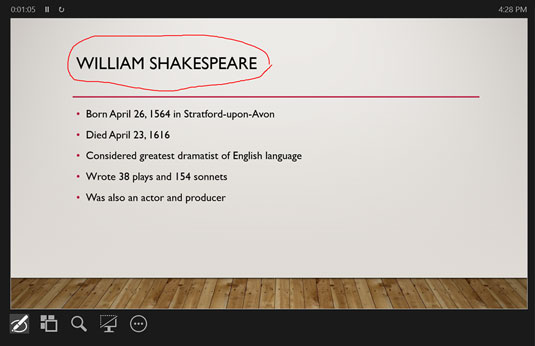
Með því að nota pennatólið.
Til að nota pennatólið til að teikna á glæru skaltu smella á Penna- og leysibendihnappinn í kynningarskjánum og velja Pennatólið. Notaðu síðan músina til að teikna á rennibrautina, haltu inni vinstri takkanum og dragðu músina eins vel og þú getur til að skilja eftir þig.
Hér eru nokkrar viðbótarhugsanir sem vert er að nefna:
- Í staðinn fyrir traustan penna er líka hægt að nota gegnsæjan highlighter. Veldu bara Highlighter tólið í staðinn fyrir Pen tólið, notaðu síðan músina til að merkja á glæruna. Athugaðu að Highlighter tólið virkar best á glærum sem hafa ljósan bakgrunn.
- Ef þú vilt geturðu breytt litnum á merkjunum sem pennatólið skilur eftir sig. Smelltu á hnappinn Penna og leysibendi, veldu síðan bleklit og veldu litinn sem þú vilt nota.
- Þegar þú lýkur kynningunni þinni hefurðu möguleika á að halda krúttunum þínum sem athugasemdum í kynningunni þinni. Þá þarftu ekki að endurteikna krútturnar næst.
- Á snertiskjátæki finnurðu viðbótarhnappa neðst í vinstra horninu á kynningunni til að kalla fram leysibendilinn, pennann, auðkenninguna og svo framvegis.